Panduan Pengguna Keynote untuk Mac
- Selamat Datang
- Baharu
-
- Tukar kelutsinaran objek
- Isikan bentuk dan kotak teks dengan warna atau imej
- Tambah jidar ke objek
- Tambah kapsyen atau tajuk
- Tambah pantulan atau bayang
- Gunakan gaya objek
- Saiz semula, putar dan balikkan objek
- Gerakkan dan edit objek menggunakan senarai objek
- Tambah objek dipautkan untuk menjadikan pembentangan anda interaktif
-
- Tunjukkan pada Mac anda
- Bentangkan pada paparan berasingan
- Bentangkan semasa panggilan FaceTime
- Gunakan kawalan jauh
- Jadikan pembentangan dimajukan secara automatik
- Perlukan kata laluan untuk keluar daripada pembentangan
- Mainkan tayangan slaid dengan berbilang pembentang
- Berlatih pada Mac anda
- Rakam pembentangan
-
- Hantar pembentangan
- Pengenalan kepada kerjasama
- Jemput orang lain untuk bekerjasama
- Bekerjasama pada pembentangan dikongsi
- Lihat aktiviti terkini dalam pembentangan dikongsi
- Tukar seting pembentangan dikongsi
- Henti berkongsi pembentangan
- Folder dikongsi dan kerjasama
- Gunakan Box untuk bekerjasama
- Cipta GIF beranimasi
- Siarkan pembentangan anda dalam blog
-
- Gunakan iCloud Drive dengan Keynote
- Eksport ke PowerPoint atau format fail lain
- Kurangkan saiz fail pembentangan
- Simpan pembentangan besar sebagai fail pakej
- Pulihkan versi lebih awal pembentangan
- Alihkan pembentangan
- Padam pembentangan
- Lindungi pembentangan dengan kata laluan
- Kunci pembentangan
- Cipta dan uruskan tema tersuai
- Hak Cipta

Pengenalan kepada gaya perenggan dalam Keynote pada Mac
Gaya perenggan ialah set atribut—seperti fon, saiz dan warna—yang menentukan rupa perenggan. Apabila anda menggunakan gaya perenggan pada perenggan, semua teks dalam perenggan berubah kepada rupa tersebut. Gunakan gaya perenggan untuk:
Capai rupa yang konsisten untuk semua teks dalam pembentangan anda: Anda boleh memilih sebarang perenggan dan menggunakan gaya padanya agar ia kelihatan sama.
Buat perubahan global dengan cepat pada rupa teks dalam pembentangan anda: Contohnya, jika anda menggunakan gaya Tajuk pada semua tajuk dalam pembentangan dan kemudian memutuskan anda mahu menukar warnanya, anda boleh menukar warna gaya Tajuk sendiri dan semua tajuk akan dikemas kini secara automatik.
Keynote disertakan dengan gaya perenggan praset, namun anda boleh mencipta gaya perenggan anda sendiri untuk digunakan dalam pembentangan.
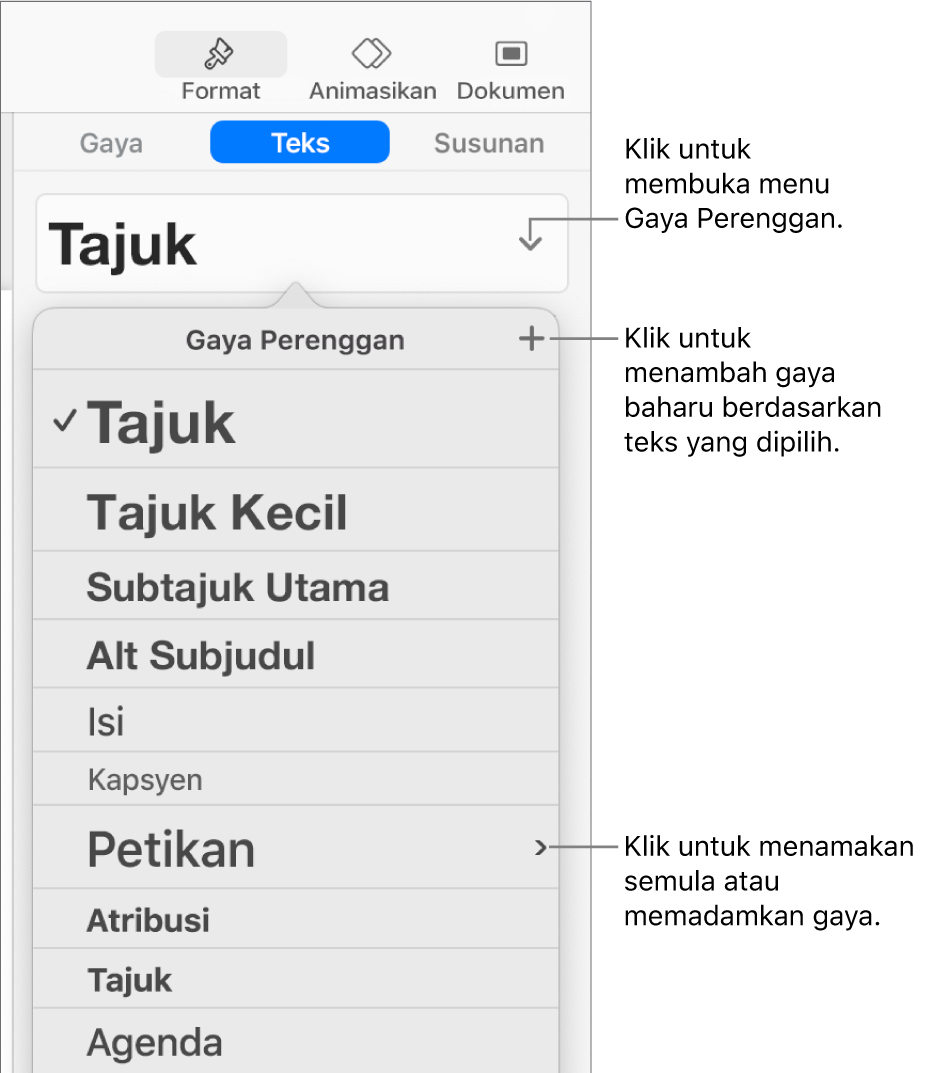
Jika anda menukar rupa teks yang telah digunakan gaya perenggan, asterisk kelihatan bersebelahan nama gaya tersebut dalam menu Gaya Perenggan, yang menunjukkan bahawa gaya mempunyai pengganti untuk teks khusus tersebut. Butang Kemas Kini juga kelihatan jika anda menukar semua teks dalam perenggan. Dalam kes ini, anda boleh membiarkan penggantian seperti sedia ada atau kemas kini gaya perenggan untuk menyertakan perubahan.
Nota: Anda tidak boleh menggunakan gaya perenggan pada teks dalam sel jadual.